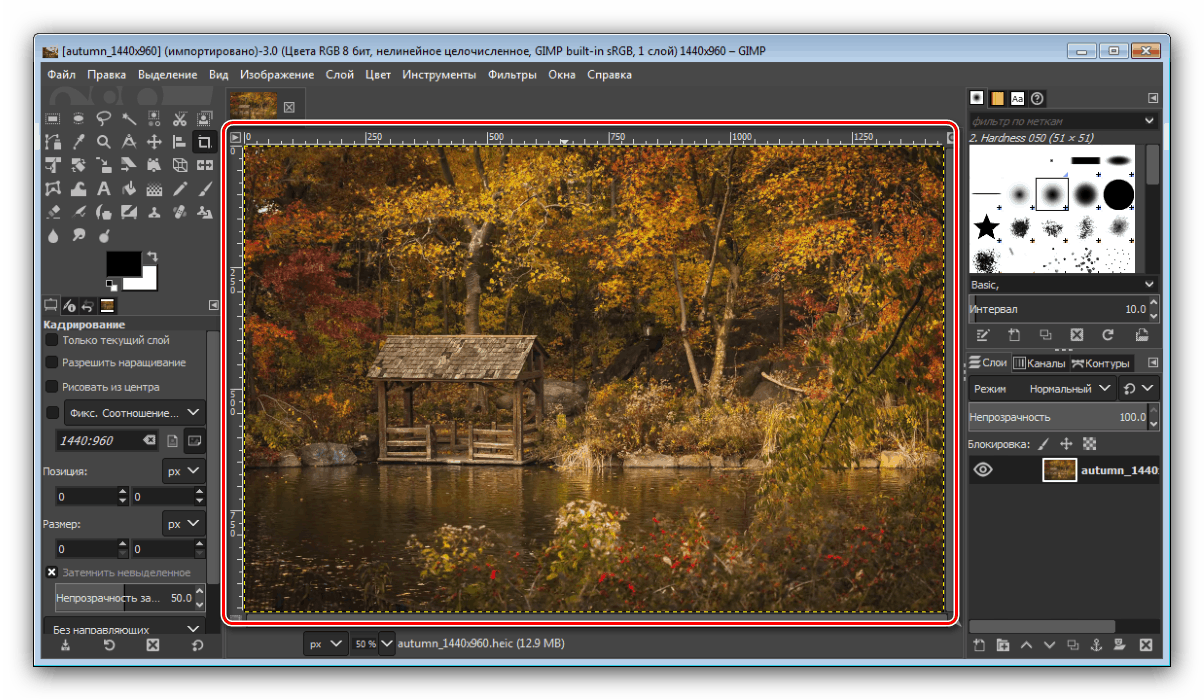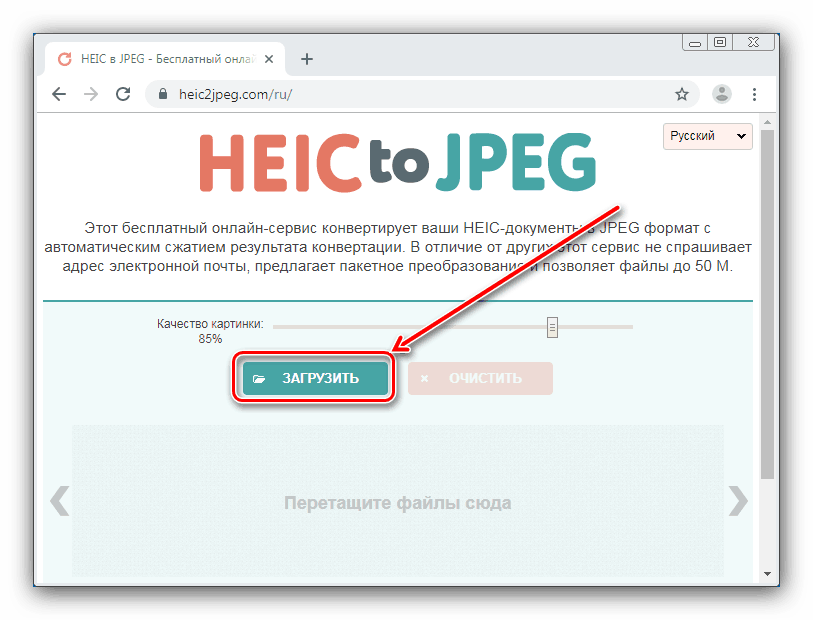Prezerajte si súbory HEIC v systéme Windows 7

Vlastníci súčasných telefónov iPhone, ktoré stále používajú počítače so systémom Windows 7, môžu zistiť, že v tomto OS nemôžu otvárať fotografie vo formáte HEIC (používané predvoleným štandardom pre telefónne kamery). Ďalej budeme hovoriť o riešeniach tohto problému.
obsah
Otvorili sme HEIC na „siedmich“
Najprv si všimneme, že v siedmej verzii operačného systému od spoločnosti Microsoft je možné takéto súbory otvoriť iba pomocou nástrojov tretích strán. Patria medzi ne špeciálne nástroje na prácu s daným formátom, niektoré grafické editory a online prevodníky.
Metóda 1: CopyTrans HEIC
CopyTrans HEIC je aplikácia na otváranie obrázkov v tomto kontajneri a na ich prevod do bežných formátov ako JPG alebo PNG. Jeho používanie je neuveriteľne jednoduché.
Stiahnite si CopyTrans HEIC z oficiálnych stránok
Na zobrazenie obrázkov HEIC nepotrebujete spustiť obslužný program - počas procesu inštalácie je nainštalovaný doplnok cez prostredie Prieskumníka , čo vám umožní otvoriť takéto súbory v štandardnom prehliadači systému Windows. Musíte však pamätať na to, že to platí iba pre fotografie nasnímané na iPhone - nemôžete otvoriť podobné obrázky iného pôvodu. Môžu sa však previesť na JPG.
- Vyberte požadovaný súbor a kliknite pravým tlačidlom myši. Kontextové menu by malo mať položku „Premeniť HEIC na JPG“, ako na nasledujúcom obrázku, vyberte ju.
- Počkajte chvíľu - po niekoľkých sekundách by sa mal pri vybratom dokumente zobraziť výsledok prevodu, ktorý sa otvorí na prezeranie štandardným nástrojom Windows.
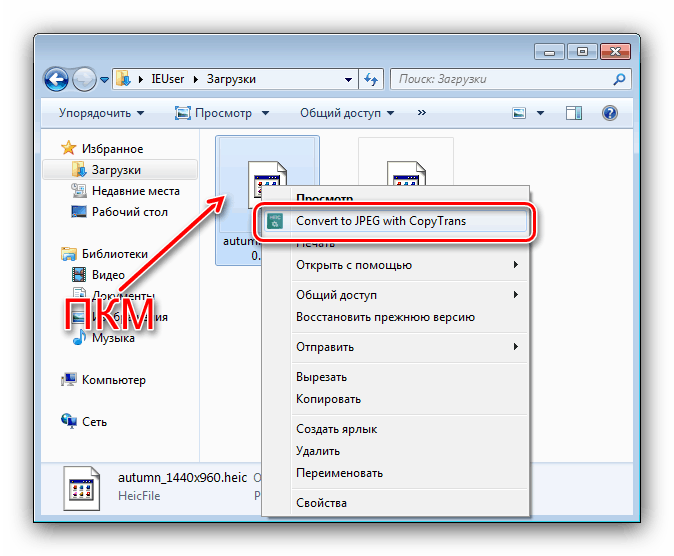
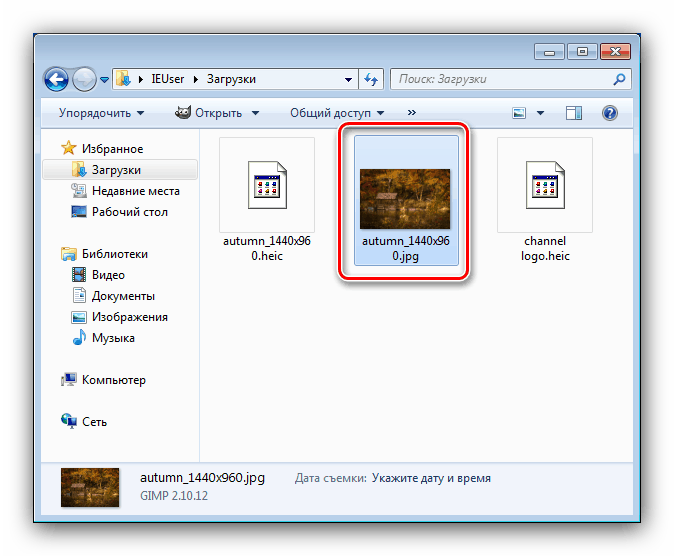
CopyTrans HEIC je vynikajúcim riešením tohto problému, ktorý je vhodný pre používateľov, ktorí často pracujú s fotografiami v tomto formáte.
Metóda 2: GIMP
Úlohu prezerania fotografií zakódovaných v tomto kontajneri bude riešiť aj grafický editor GIMP zdarma.
- Po spustení programu použite položky „Súbor“ - „Otvoriť“ .
- GIMP obsahuje vlastného správcu súborov - použite ho na otvorenie cieľového súboru.
- Hotovo - obrázok bude otvorený na prezeranie a úpravy.
![Otvoril sa súbor GIMP HEIC]()
V budúcnosti sa dá exportovať do iného formátu.
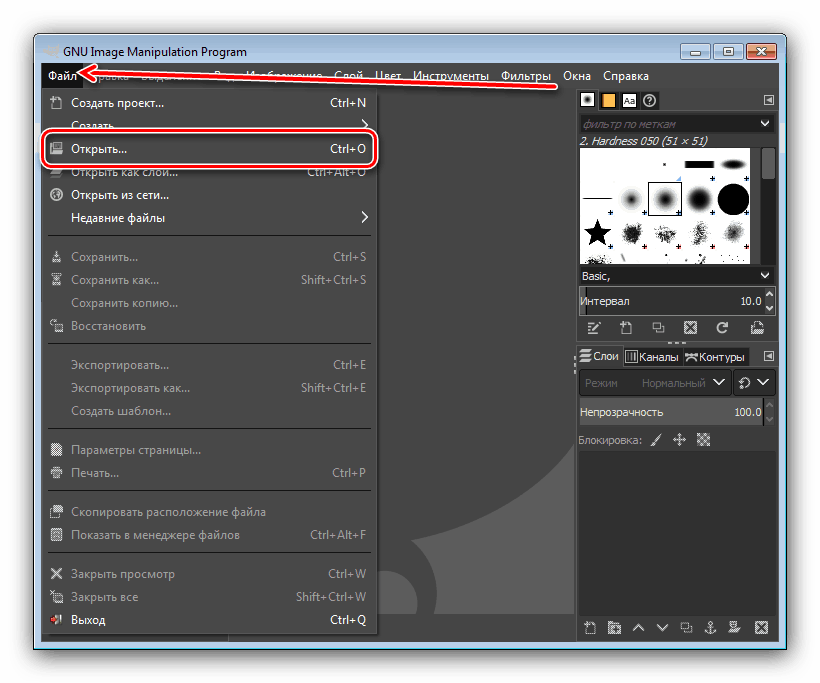
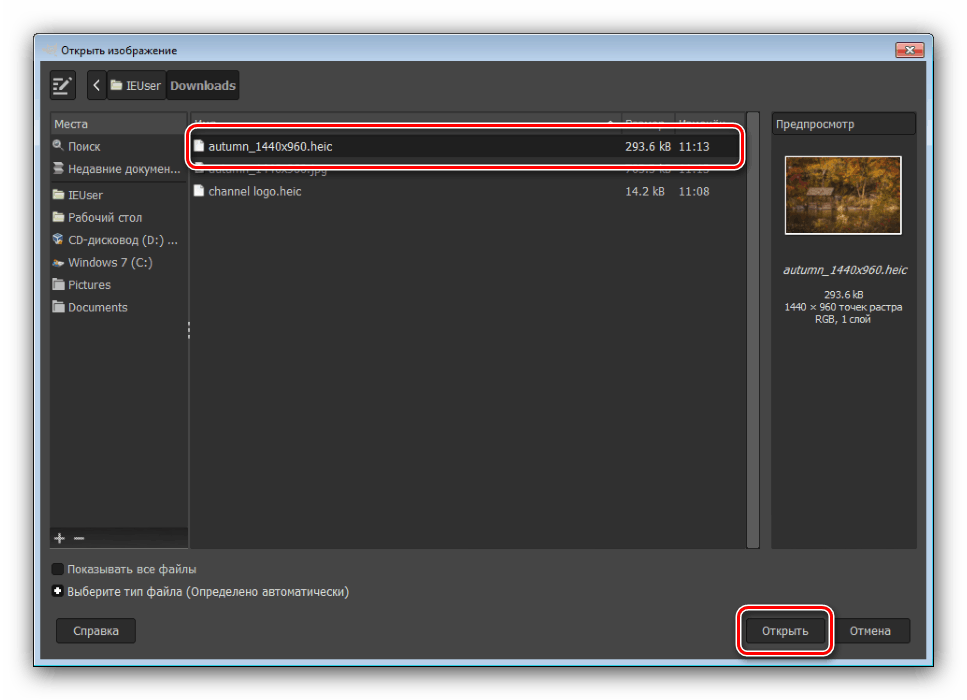
Pre jednoduché prezeranie má GIMP redundantnú funkčnosť, avšak na jedno použitie alebo na konverziu obrázkov je tento program celkom vhodný.
Metóda 3: Webová služba
Posledným riešením existujúceho problému v uvažovanom operačnom systéme je použitie nástroja na konverziu online pre súbory HEIC. Je ich veľa, obrátime sa na rusky hovoriacu HEIC2JPG.
- Otvorte servisnú stránku. Podobne ako pri iných podobných nástrojoch musíte do neho najskôr pridať zdrojový súbor - na tento účel kliknite na tlačidlo „Stiahnuť“ .
![Vyberte súbor HEIC, ktorý chcete previesť pomocou webovej služby HEIC2JPG]()
Pred tým môžete upraviť kvalitu výsledku - posuňte posúvač „Kvalita obrazu“ .
- Ďalej sa otvorí rozhranie Prieskumníka , v ktorom prejde do cieľového priečinka a v ňom sa vyberie obraz HEIC.
- Počkajte, kým sa vybraný server nenačíta na server služieb, a potom by sa mal proces prevodu automaticky začať. Po dokončení sa výsledok zobrazí v oblasti sťahovania - kliknutím na tlačidlo „Prevziať“ ho uložte do svojho počítača.
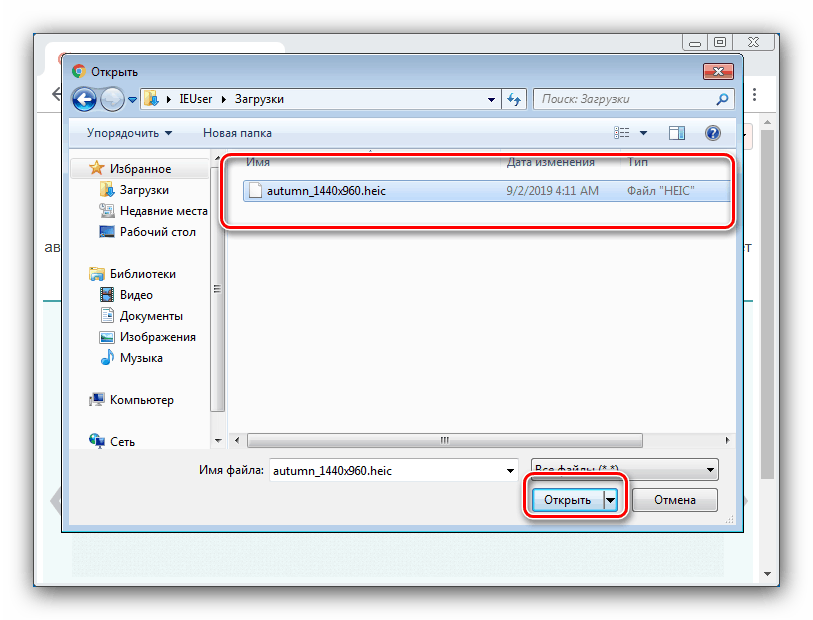
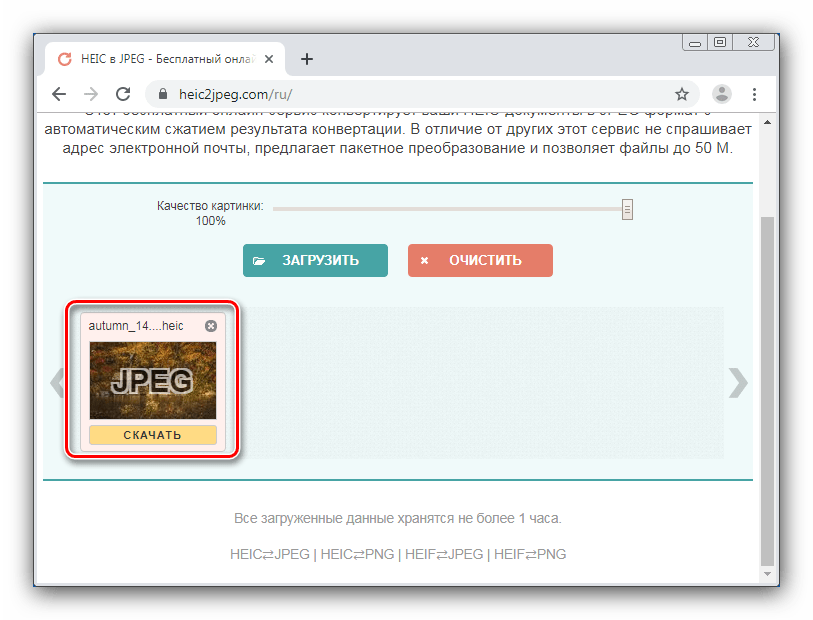
Ako vidíte, webová služba tiež patrí do kategórie jednoduchých riešení, má však niekoľko zjavných nevýhod - dostupnosť závisí od internetového pripojenia a vlastností stránky v konkrétnom prehliadači.
záver
Preto sme skúmali niekoľko spôsobov, ako otvoriť súbor HEIC na prezeranie v systéme Windows 7. Môžeme konštatovať, že z prezentovaných riešení je jediný, v ktorom je súbor otvorený bez predbežnej konverzie, grafický editor.